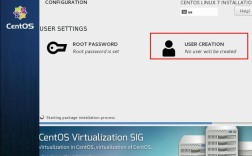在Centos操作系统中,声音问题是一个常见且复杂的议题,本文将详细介绍如何在CentOS系统中安装和配置声卡驱动,确保系统能够正常播放声音。
一、确认声卡型号
在安装声卡驱动之前,首先需要确认您的声卡型号,您可以通过以下命令来查看:
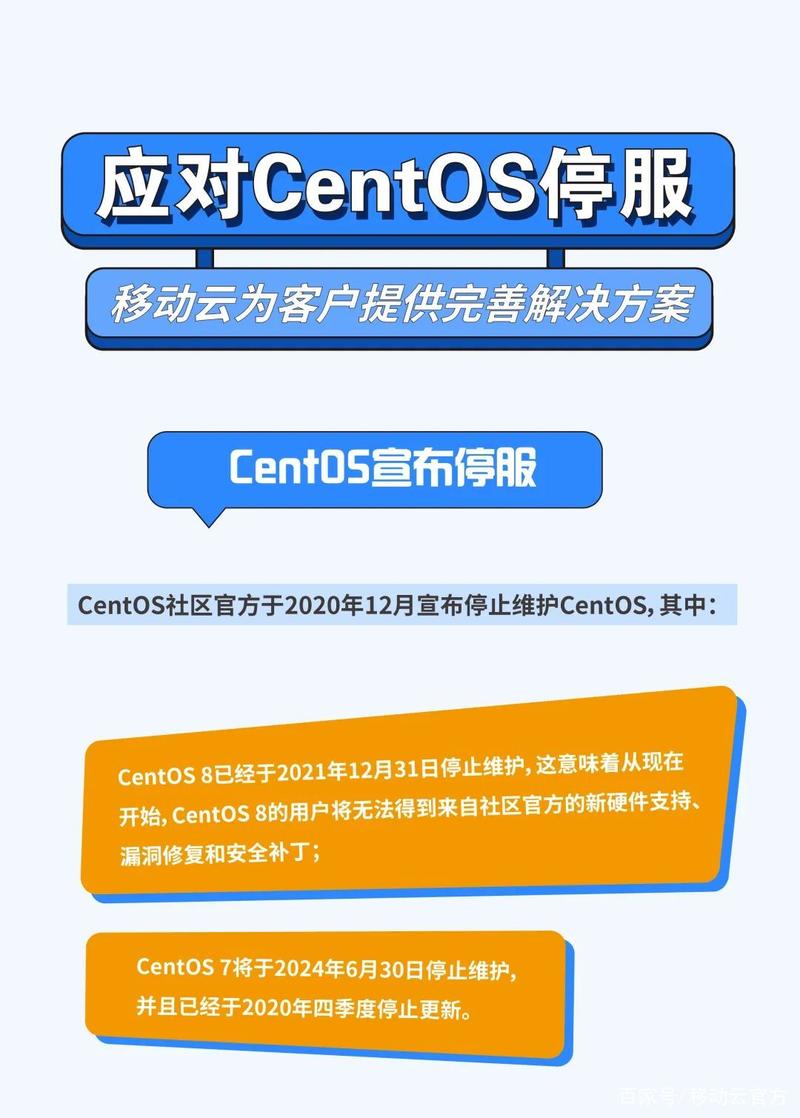
- lspci | grep i audio
这将列出您的系统中的声卡设备,请记下您的声卡型号,以便在安装驱动时使用。
二、下载声卡驱动
一旦您确认了声卡型号,您可以在声卡制造商的官方网站或其他可信的第三方网站上下载对应的声卡驱动,请确保下载的驱动与您的声卡型号完全匹配,以避免不必要的问题。
三、安装声卡驱动
在下载完声卡驱动后,您可以按照以下步骤进行安装:
1、打开终端,并使用命令cd切换到您下载驱动的目录。
2、解压缩驱动文件,您可以使用tar zxvf命令来解压缩.tar.gz文件,或者使用tar jxvf命令来解压缩.tar.bz2文件。
3、进入解压缩后的驱动文件夹,您可以使用cd命令进入文件夹。

4、运行安装脚本,您可以使用./configure命令来配置安装选项,然后使用make命令编译驱动,最后使用make install命令安装驱动。
四、加载声卡驱动
在安装完声卡驱动后,为了使驱动生效,您需要重新启动系统,请使用以下命令来重新启动:
- sudo reboot
五、配置用户权限
为了确保不同用户能够访问声音设备,您需要为用户添加相应的权限,可以使用以下命令为用户添加权限:
- sudo usermod a G pulseaccess 用户名
- sudo usermod a G pulse 用户名
- sudo usermod a G audio 用户名
您还需要修改/dev/snd文件夹的权限,以便普通用户能够访问:
- sudo chmod R 755 /dev/snd
- sudo chmod R a+rw /dev/snd
六、测试声卡
完成上述步骤后,您可以使用以下命令来测试声卡是否正常工作:
- aplay l
这将显示系统中可用的回放硬件设备。

七、常见问题及解决方法
1. 没有声音
如果安装完驱动后仍然没有声音,可以尝试以下方法:
确保声卡驱动已正确加载:使用lsmod命令查看是否加载了相关的声卡模块。
检查音量设置:使用alsamixer命令调整音量,确保没有静音。
检查默认音频输出设备:使用aplay l命令查看并选择正确的音频输出设备。
2. 依赖项缺失
在运行安装脚本之前,您可能需要安装一些依赖项,请查看驱动提供的文档或官方网站,了解所需的依赖项并进行安装。
在CentOS系统中安装和配置声卡驱动可能会遇到各种问题,但通过上述步骤,您可以逐步解决这些问题,确保下载与您的声卡型号匹配的驱动,正确安装和配置驱动,以及调整用户权限和音量设置,可以有效解决大多数声音问题,如果遇到无法解决的问题,建议查阅相关文档或在Linux社区寻求帮助和支持。